ppt环形箭头制作教程
来源:网络收集 点击: 时间:2024-03-11【导读】:
ppt环形箭头制作教程。环形箭头应该怎么制作呢?很多小伙伴都不清楚,今天就和小编具体了解一下吧!品牌型号:WPS2019 系统版本:ppt文档 软件版本:Windows10方法/步骤1/9分步阅读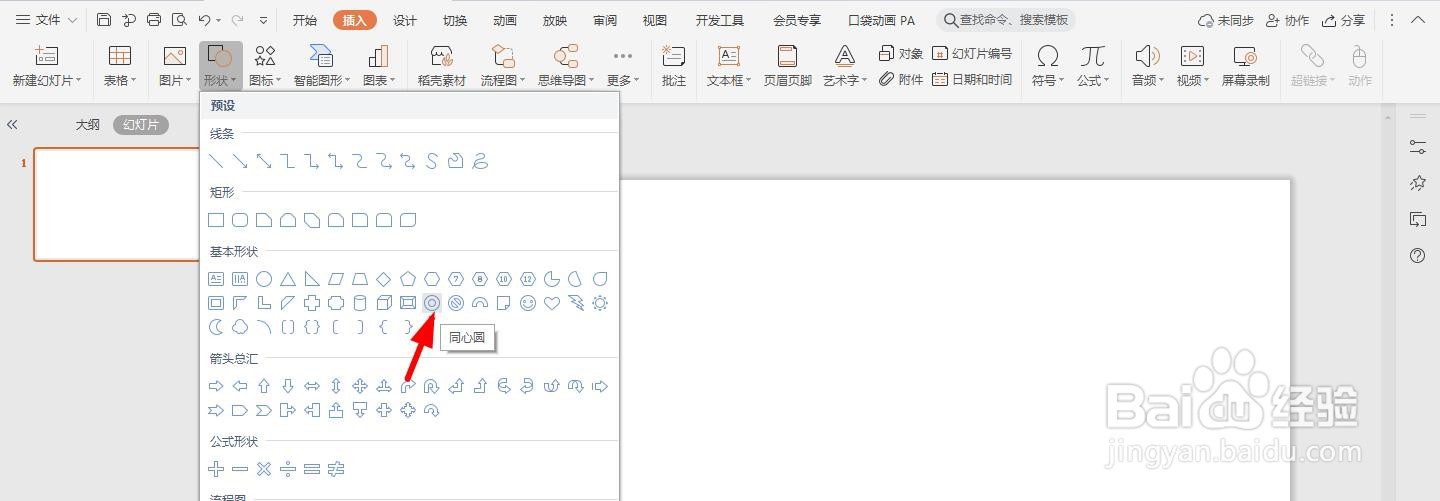 2/9
2/9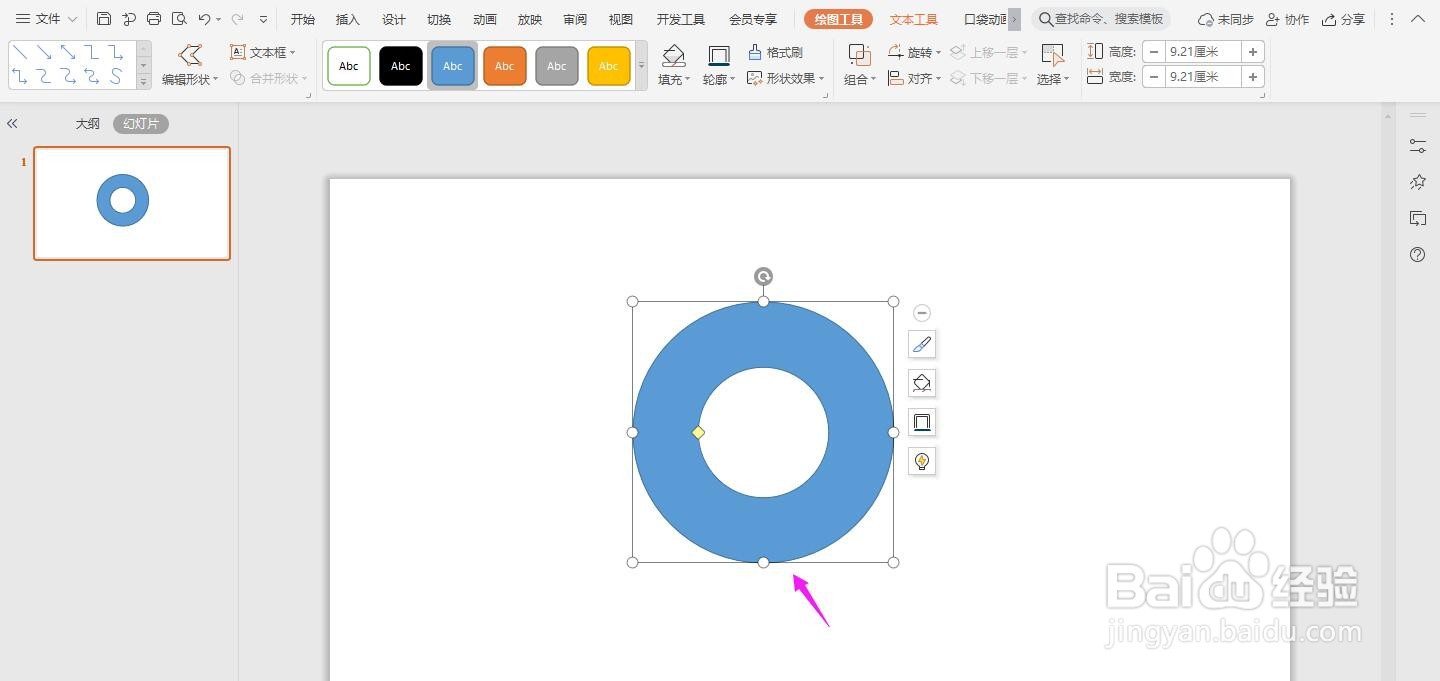 3/9
3/9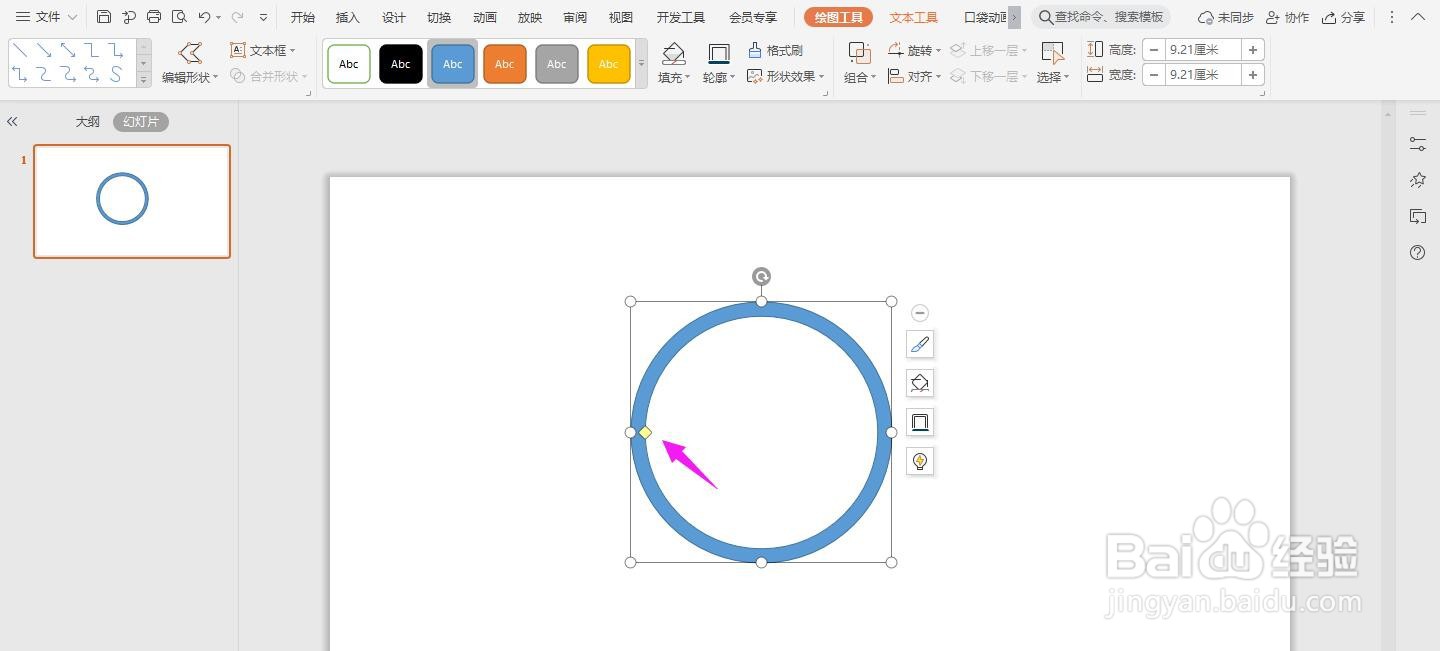 4/9
4/9 5/9
5/9 6/9
6/9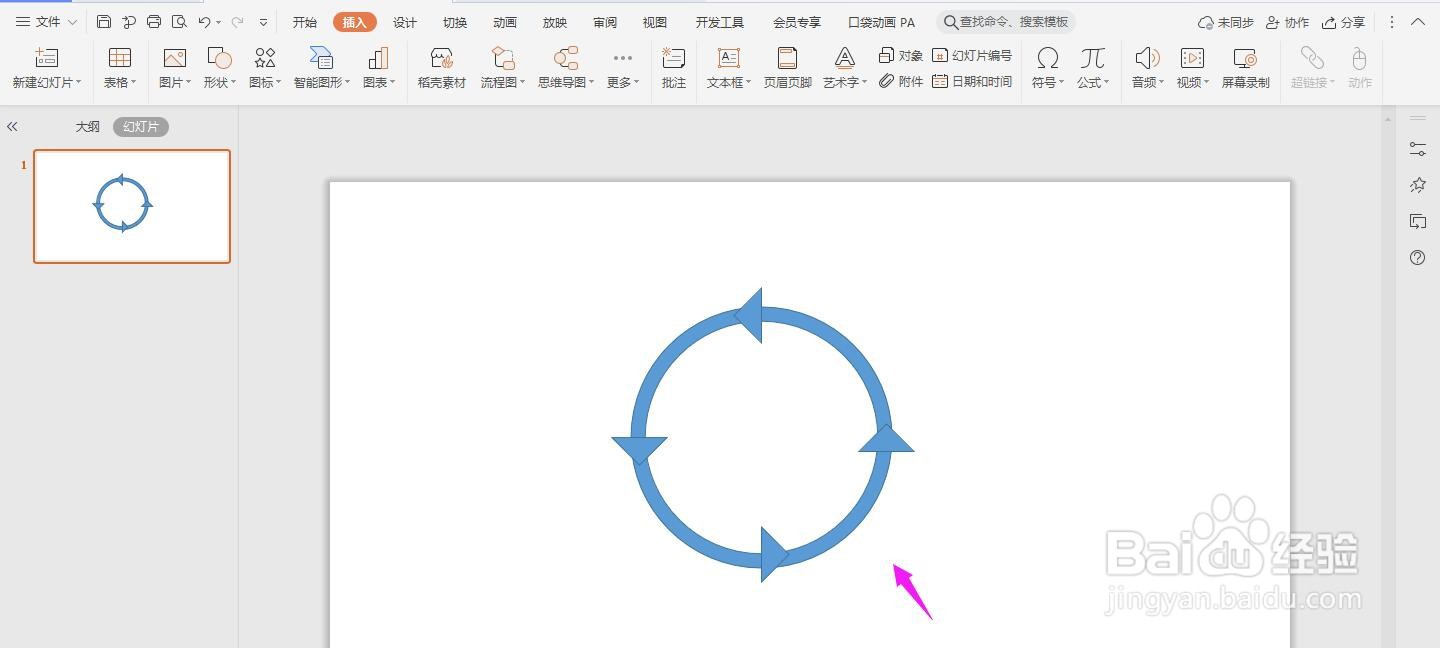 7/9
7/9 8/9
8/9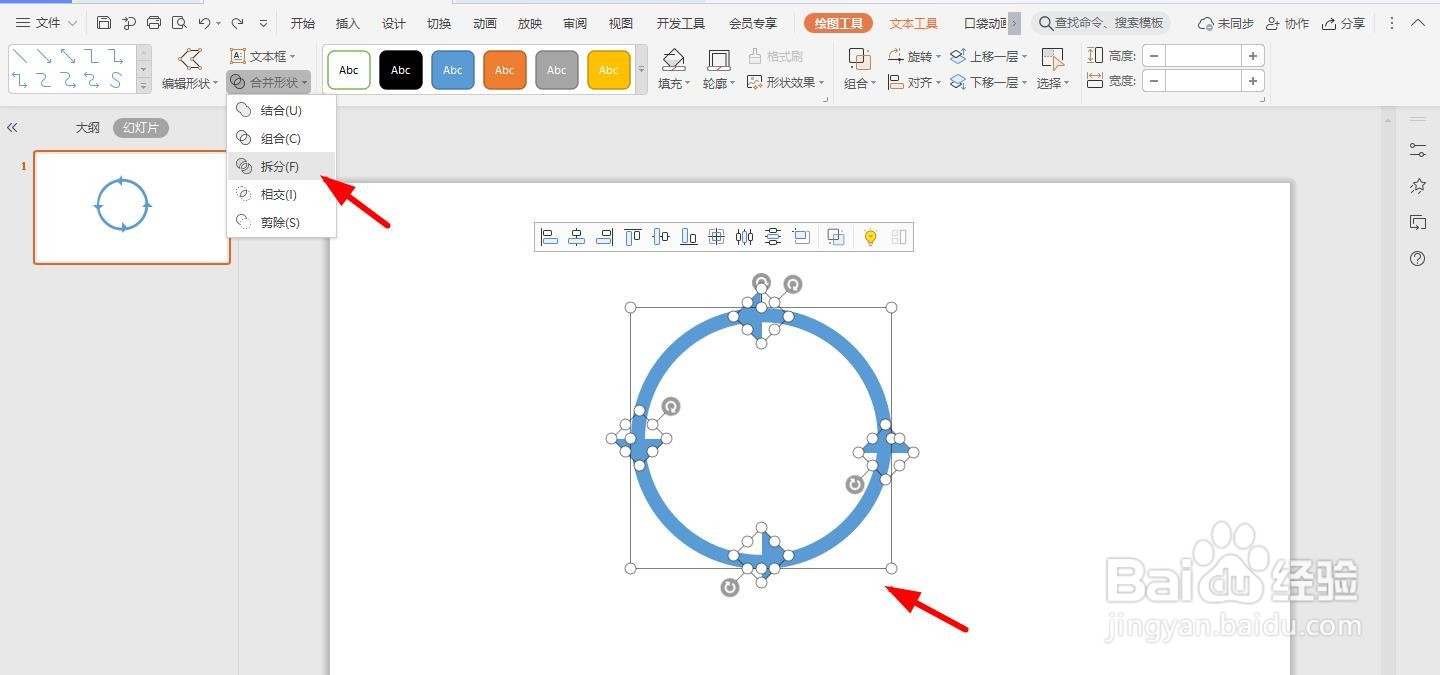 9/9
9/9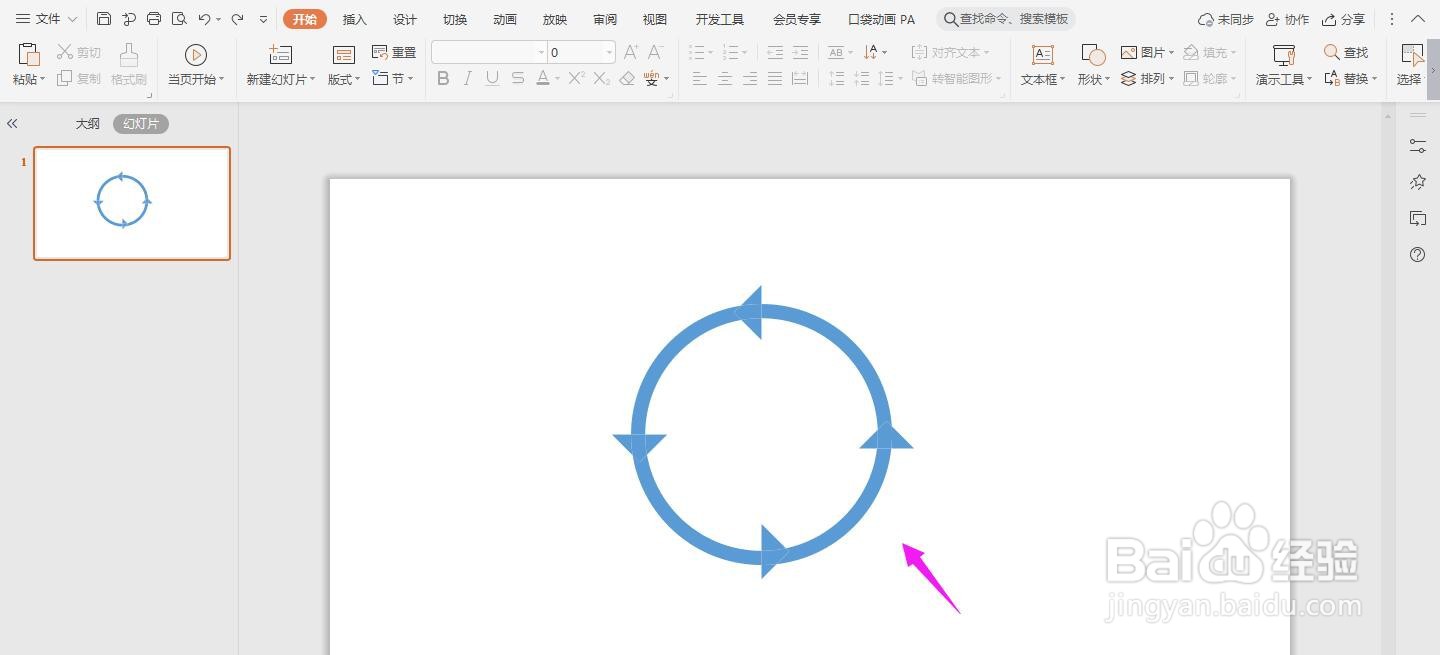 PPT环形箭头教程
PPT环形箭头教程
打开ppt,点击导航栏上的“插入-形状”选择“同心圆”
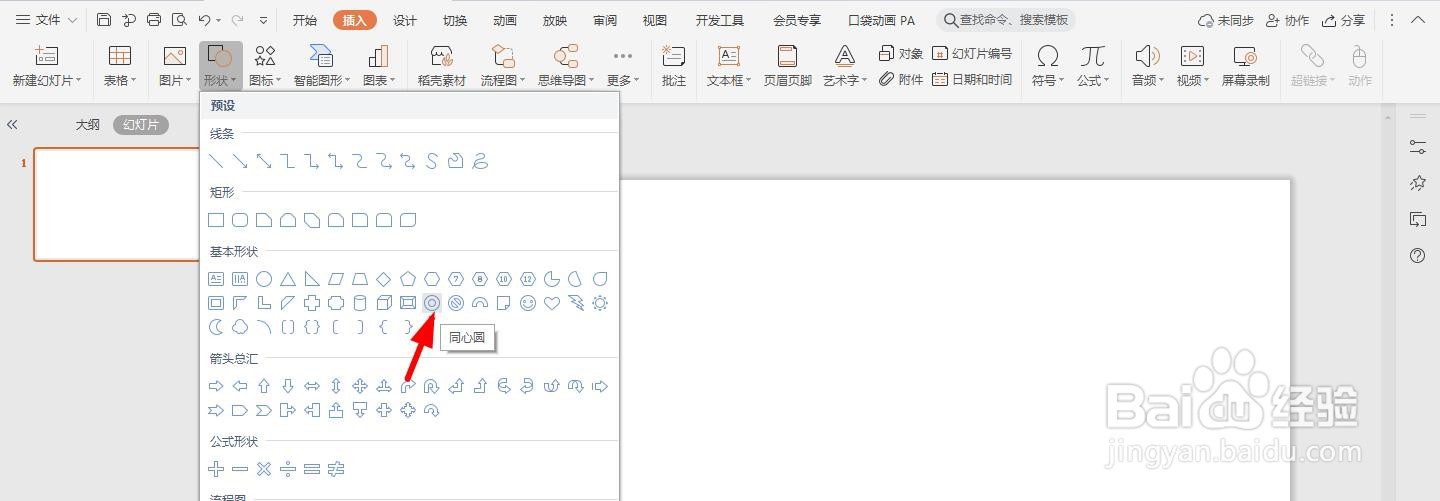 2/9
2/9如下图所示,画出同心圆
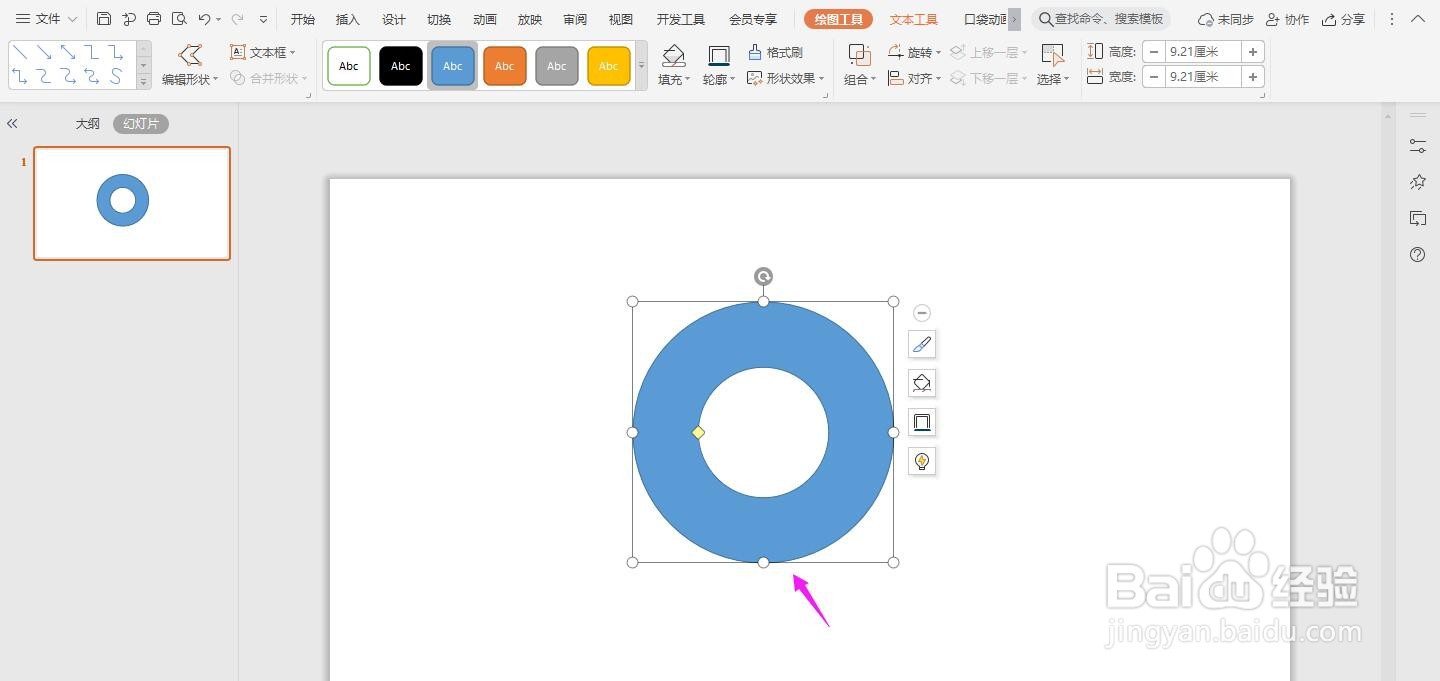 3/9
3/9点击中间的黄色图标,调整如下图所示的样式
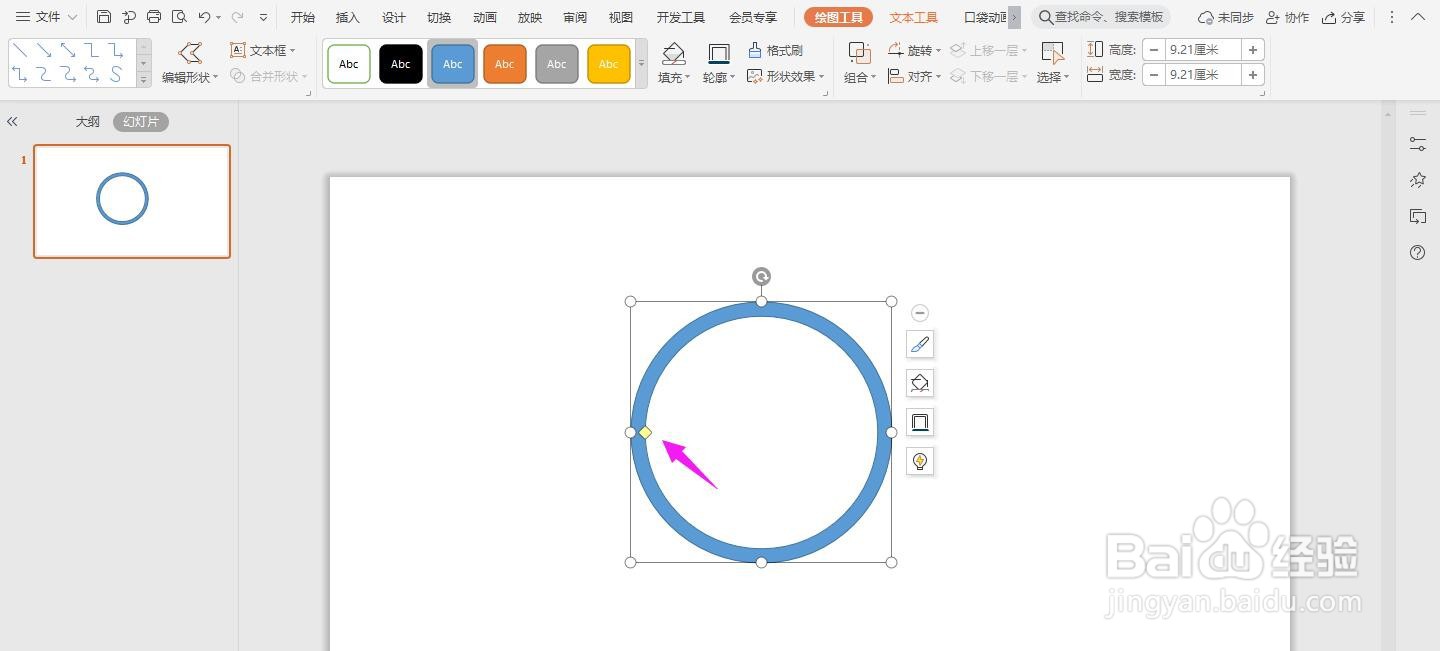 4/9
4/9然后再点击“插入-形状”选择“直角三角形”
 5/9
5/9调整角度如下图所示,再复制三份同样大小的直角三角形
 6/9
6/9如下图所示调整好角度
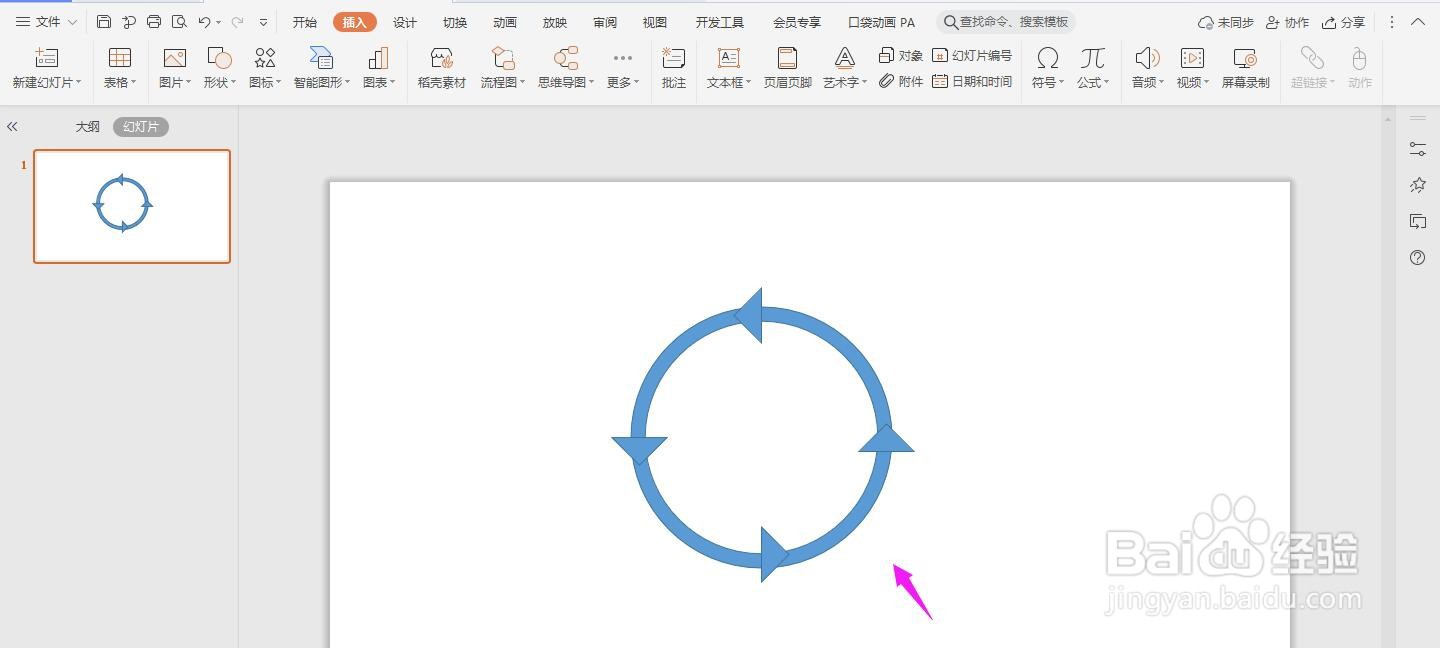 7/9
7/9并将四个直角三角形选中,点击“轮廓”选择“无边框颜色”
 8/9
8/9然后全选所有矩形,点击“绘图工具-合并形状”中的“拆分”
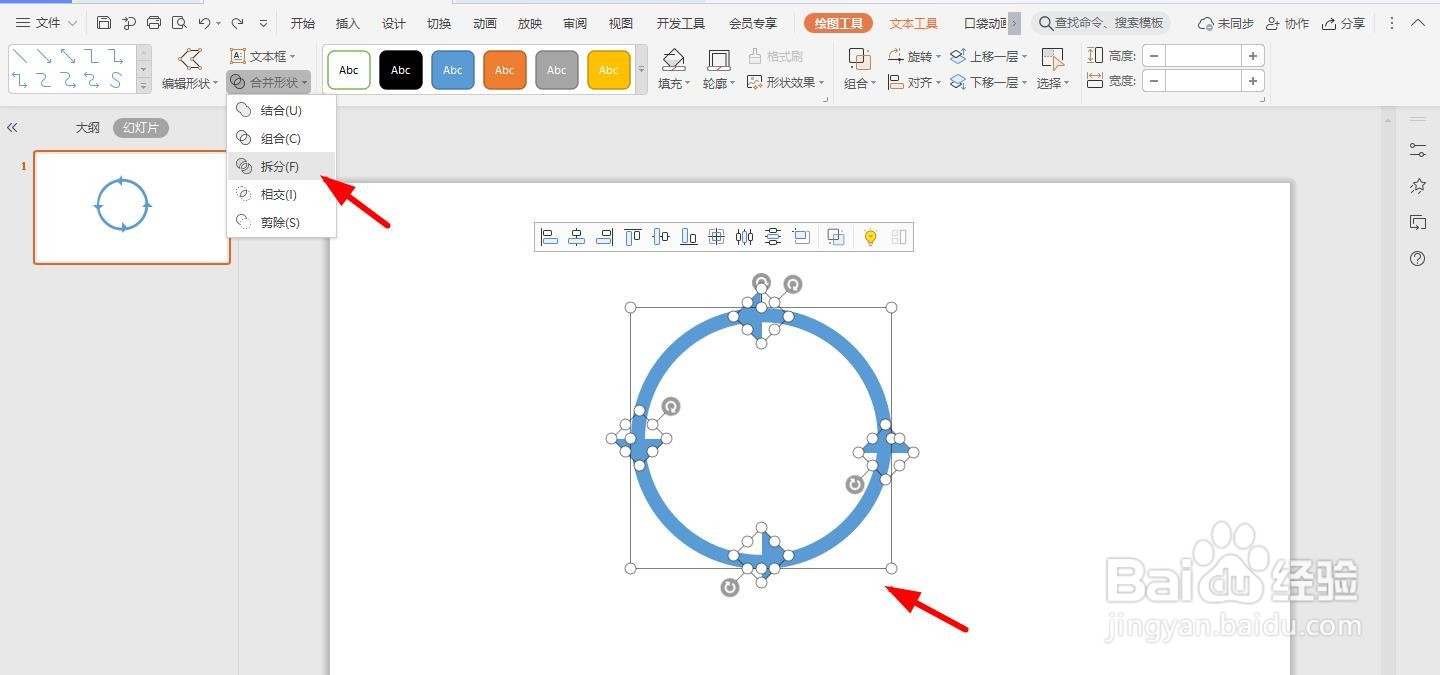 9/9
9/9这样一个环形箭头样式就制作完成了,如下图所示
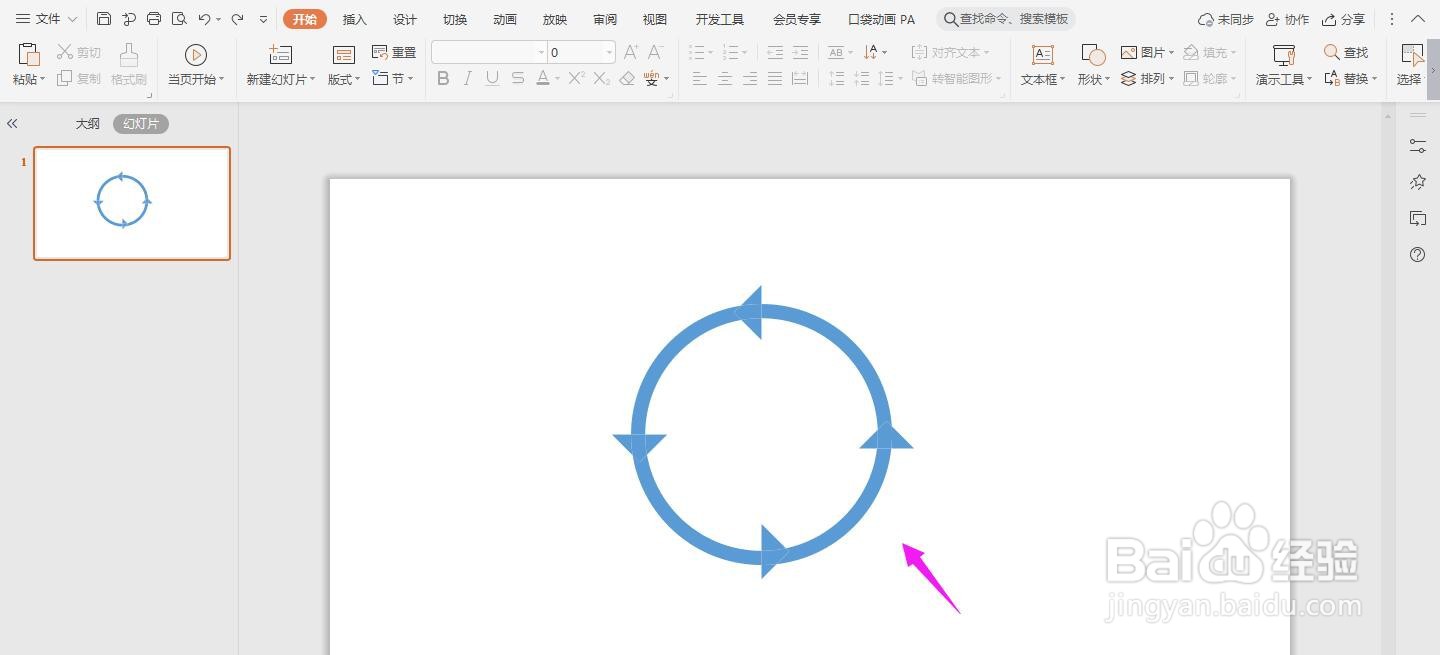 PPT环形箭头教程
PPT环形箭头教程 版权声明:
1、本文系转载,版权归原作者所有,旨在传递信息,不代表看本站的观点和立场。
2、本站仅提供信息发布平台,不承担相关法律责任。
3、若侵犯您的版权或隐私,请联系本站管理员删除。
4、文章链接:http://www.1haoku.cn/art_322733.html
上一篇:如何使用ppt2016给图片添加虚线线框
下一篇:PPT怎么插入带平滑线的散点图?
 订阅
订阅